Cómo cambiar la configuración de DNS en Apple TV
Las velocidades de conexión lentas arruinarán su experiencia de Apple TV. He intentado muchas soluciones diferentes para resolver el problema. Sin embargo, algunos de ellos trabajaron por un corto período de tiempo, pero ninguno de ellos pareció mantenerse. Con un poco de investigación, lo que funcionó para mí fue cambiar mi configuración de DNS en mi Apple TV. Entonces, si enfrenta el mismo problema, aquí le mostramos cómo configurar DNS en Apple TV.

Cómo cambiar DNS en Apple TV
Contents
Cómo cambiar DNS en tu Apple TV
Los internautas normales recuerdan el nombre de un sitio web y lo escriben para acceder. Sin embargo, su propia computadora no funciona de esa manera. No comprende lo que está escribiendo y ahí es donde entra DNS. El servicio traduce el nombre que ingresa a una dirección IP, que es básicamente el idioma de los navegadores de Internet..
Primero lo primero, le sugiero que anote las direcciones o configuraciones actuales de su servidor. Es muy importante que conserve estos números en caso de que necesite volver a ellos en el futuro cercano..
Antes de comenzar, aquí hay servidores DNS notables que puede usar
- (Tenga en cuenta que Apple TV funciona de manera diferente. Si está ingresando Google DNS, entonces en Apple TV deberá ingresar “008.008.008.008”. 0 se usa como prefijo:
- DNS de Google: Google ofrece un servicio DNS gratuito, que es rápido y confiable:
- 8.8.8.8
- 8.8.4.4
- OpenDNS: OpenDNS es un servidor DNS más rápido y confiable, puede elegir cualquiera de las siguientes direcciones:
- 208.67.222.222
- 208.67.222.220
Ahora, con eso fuera del camino, así es cómo configura DNS en su Apple TV:
Cómo configurar DNS en Apple TV 4
Estos son los pasos necesarios para cambiar la configuración de DNS de su Apple TV 4:
- Desde el Apple TV Menú principal, haga clic en Configuraciones.
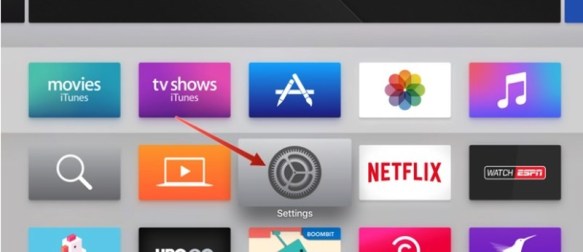
- Haga clic en Red.
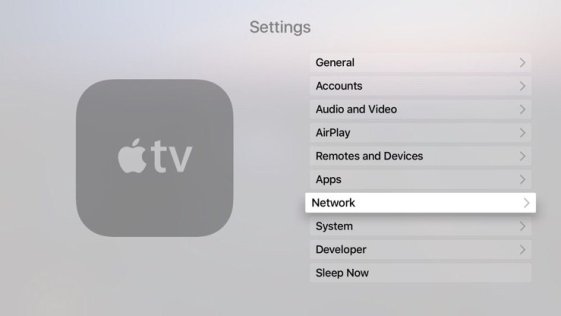
- Ya sea que esté usando Wi-Fi o Ethernet, haga clic en Configurar DNS.
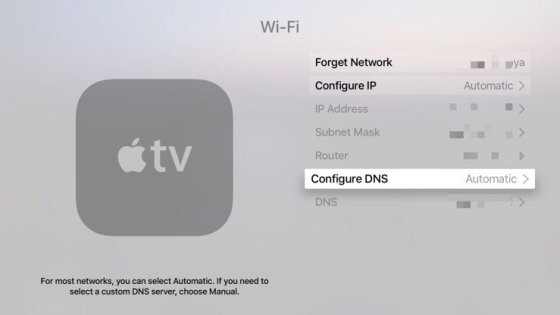
- Seleccione Manual.
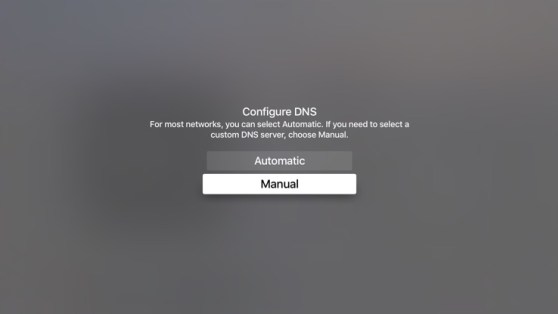
- Entra tu DNS.
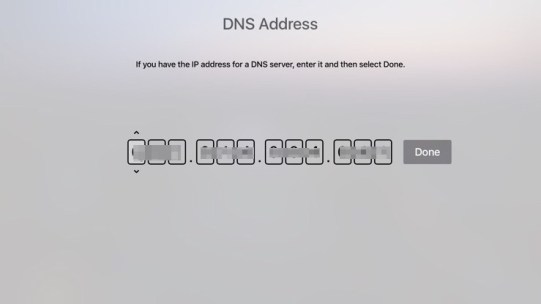
- Una vez que ingrese su DNS, presione Hecho.
- Reinicia tu dispositivo.
Cambiar la configuración de DNS en las generaciones anteriores de Apple TV
El proceso aquí es tan simple como lo es en la 4ta generación de Apple TV. A continuación, le mostramos cómo configurar DNS en las versiones anteriores, como Apple TV 3:
- Ir Configuraciones > General.
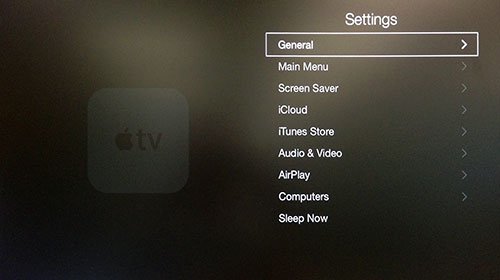
- Escoger Red.
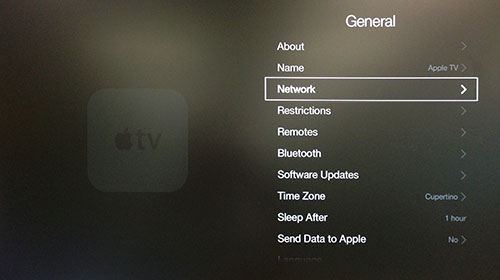
- Seleccione Wifi o Ethernet (Dependiendo de cuál estés usando).
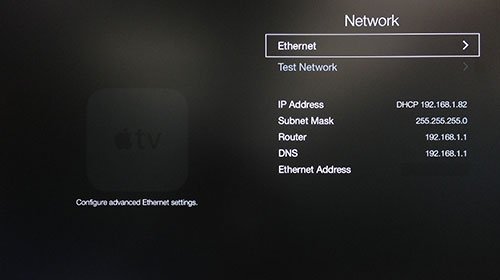
- Haga clic en Configurar DNS.
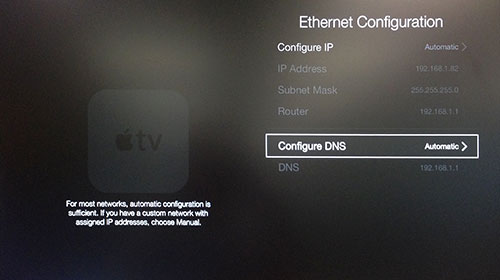
- Golpear Manual.
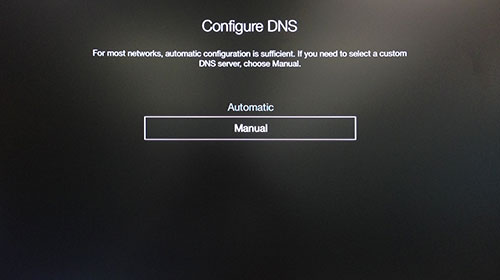
- Ahora Ingrese el DNS estás usando.
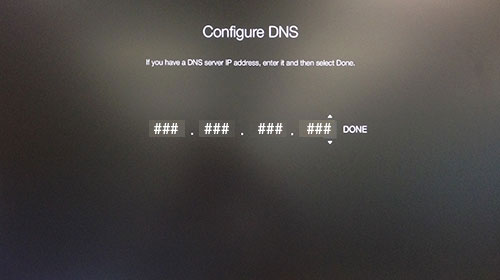
¿Por qué cambiar la configuración de DNS de su Apple TV??
Cada vez que enfrenta algunas pequeñas caídas en su internet, comienza a culpar a su ISP. Estoy en lo cierto? Bueno, para alguien tan experto en tecnología como yo, buscarías alternativas que hicieran que tu cerebro funcionara un poco más. Sin embargo, si has visto mis tutoriales antes, ya he cubierto DNS cambiando en Mac. Hoy, estás aprendiendo cómo hacerlo en Apple TV. Pero la verdadera pregunta es ¿por qué? Aquí está tu respuesta.
Mejora la velocidad de conexión
Los servidores de su ISP no se consideran tan confiables cuando se trata de velocidades rápidas. Siempre aceleran la conexión y sufres mucho cuando estás en las horas pico. ¿Alguna vez se preguntó por qué un episodio no se carga correctamente? Bueno, no eres el único que mira en este momento. El servidor que está utilizando podría estar sobrecargado, por lo tanto, esa caída drástica en la conexión.
Si cambia su DNS, probablemente obtendrá un servidor con menos tráfico en el que puede usar para mejores velocidades de transmisión. Es realmente bastante útil cuando utilizas Apple TV ya que la transmisión es la esencia principal de la plataforma.
Evitar restricciones regionales
Al cambiar su DNS, puede desbloquear contenido geo-restringido no disponible en su país. En otras palabras, puede acceder a los gustos de American Netflix, Hulu y muchos más, independientemente de dónde se encuentre..
Aprovechar el material de transmisión internacional es un trabajo fácil una vez que se familiarice con él. Todo lo que tienes que hacer es cambiar la región de tu Apple TV para que pueda descargar la aplicación deseada. Después de eso, debe invertir en un servicio de DNS inteligente para redirigir su tráfico al país de la aplicación. Por ejemplo, servicios como ExpressVPN, BulletVPN y Unlocator ofrecen DNS inteligente para clientes.
Al usar eso, cambiará las URL responsables de mostrar su ubicación actual. Una vez configurado en su Apple TV, falsificará su ubicación en línea y aparecerá en un país diferente. La región que admite el uso del canal deseado. Tome American Netflix, por ejemplo, Smart DNS lo ayudará a trasladarse a los Estados Unidos. Como resultado, todo el material geo-restringido en América estará a su disposición..
¿Es seguro cambiar DNS en Apple TV??
Cuando mencionamos la privacidad, el cambio de servidores DNS realmente no impedirá que su ISP controle los sitios que visita. Sin embargo, esto podría limitar la información que podrían reunir sobre usted.
Además, el uso de un DNS incorrecto en su Apple TV puede provocar la pérdida de la conexión a Internet. También le recomendamos que nunca use las direcciones del servidor DNS a menos que esté absolutamente seguro de quién las opera..
Para ocultar realmente sus actividades de navegación, necesita una VPN para que sus datos se cifren. En otras palabras, cambiar su DNS no es seguro y usar un servicio de DNS inteligente solo pasa por alto las restricciones regionales, no más.
Puede elegir un proveedor de VPN en la tabla a continuación si es uno de esos buscadores de seguridad.
Proveedores principales con función de DNS inteligente
Estos son los principales proveedores que ofrecen el servicio DNS inteligente:
ExpressVPN
ExpressVPN destaca como uno de los mejores servicios posibles a los que podría suscribirse. El galardonado proveedor ha existido durante más de una década. Tiene una red de cerca de 2000 servidores en todo el mundo. El servicio también permite a sus usuarios tener hasta 3 conexiones simultáneas y proporciona MediaStreamer, su propio servicio de DNS inteligente.
Esta VPN también ofrece la mejor atención al cliente en la industria, con un equipo que siempre está disponible las 24 horas del día, los 7 días de la semana para ser contactado a través de correo electrónico, redes sociales o mensajes de chat en vivo en su sitio.
BulletVPN
BulletVPN otorga a los usuarios la capacidad de pertenecer a la censura de internet de hoy y todas las huellas que el gobierno mantiene de sus ciudadanos. Una VPN como esta es una necesidad en los términos de hoy. Además, esta VPN no solo protege su privacidad, sino que también ofrece un servicio de DNS inteligente como ningún otro. Entonces, básicamente, cuando estás operando un Apple TV, BulletVPN es una buena opción.
Deslocalizador
La compañía proporciona servicios personalizados de programación de computadoras y lanzó su servicio SmartDNS en 2013 para satisfacer las necesidades de accesibilidad y desbloqueo de los internautas de todo el mundo. No hace mucho tiempo, su servicio se expandió para incluir VPN. Pero todos sabemos Deslocalizador fue y será siempre uno de los mejores clientes de Smart DNS del mundo. Entonces, si estás buscando una experiencia increíble de Apple TV, invierte en Unlocator.
Cambiar la configuración de DNS de Apple TV – Palabras finales
Si alguna vez experimentas un rendimiento y descargas lentas, cambiar la configuración de DNS a veces puede ayudar a aliviar el problema. Ahora sabes todo lo que tiene que ver con cambiar tu DNS en Apple TV. He hecho mi parte, es tu turno ahora. Disfruta de Apple TV al máximo.




24.04.2023 @ 23:58
Las velocidades de conexión lentas pueden ser muy frustrantes, especialmente cuando se trata de ver contenido en Apple TV. He experimentado este problema y he intentado varias soluciones diferentes, pero ninguna parecía funcionar a largo plazo. Sin embargo, después de investigar un poco, descubrí que cambiar la configuración de DNS en mi Apple TV fue la solución que funcionó para mí. Si también enfrenta este problema, le recomiendo que pruebe cambiar su configuración de DNS siguiendo los pasos mencionados en este artículo. Además, cambiar su DNS puede mejorar la velocidad de conexión y evitar restricciones regionales. Asegúrese de anotar su configuración actual antes de realizar cualquier cambio y considere utilizar proveedores de DNS inteligentes como ExpressVPN o BulletVPN.